Viendo que hay varias formas de instalar en Ubuntu. ¿Cuáles son las diversas formas de desinstalar elementos?
¿Qué formas funcionan siempre? ¿Cómo puedo estar seguro de que se ha desinstalado algo?
Viendo que hay varias formas de instalar en Ubuntu. ¿Cuáles son las diversas formas de desinstalar elementos?
¿Qué formas funcionan siempre? ¿Cómo puedo estar seguro de que se ha desinstalado algo?
Si la aplicación se ha instalado a través del administrador de paquetes, todo lo que tiene que hacer es ejecutar
sudo apt-get remove <application_name>Eso siempre debería funcionar. Si la terminal no es lo que agita su té, puede abrir Sistema → Administración → Gestor de paquetes Synaptic, busque el paquete que desea eliminar, haga clic en la casilla de verificación junto a él y seleccione "marcar para eliminar". Una vez que haga clic en "Aplicar", el paquete debe eliminarse. Por supuesto, también está el Centro de Software de Ubuntu. Es más o menos lo mismo que sináptico. Simplemente busque el nombre de la aplicación y haga clic en el botón" Eliminar".
A veces, las aplicaciones se pueden dividir en varios paquetes (por ejemplo, muchos juegos tienen un paquete separado para su música). Para asegurarse de desinstalar todos los paquetes Y archivos de configuración relacionados, puede escribir
sudo apt-get purge <package-name>o, en Sináptico, "marcar para eliminación completa "en lugar de solo"marcar para eliminación".
En cuanto a las aplicaciones que se han compilado e instalado manualmente, no siempre hay una única forma de eliminarlas. Lo mejor que puede hacer es consultar el archivo README / INSTALL que acompaña al paquete fuente, si existe.
El centro de software: busque el paquete y haga clic en Eliminar
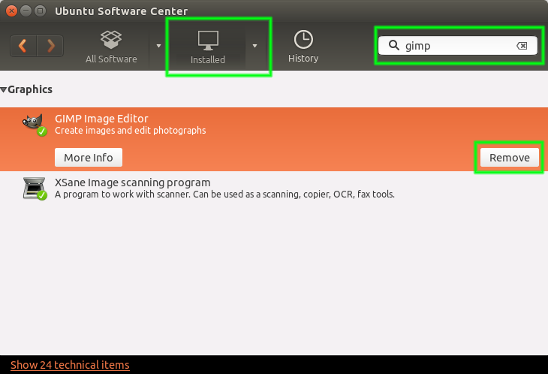
Sináptico : lo mismo
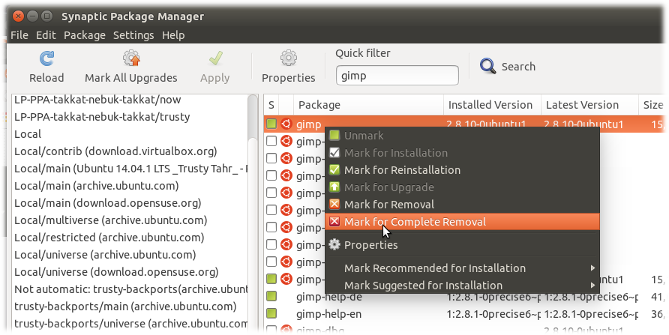
apt-get:
sudo apt-get remove <package> && sudo apt-get autoremoveaptitud:
sudo aptitude remove <package>Es importante tener en cuenta que cuando instala cosas, a menudo dependen de otros paquetes. Cuando disparas apt-get remove <package> no elimina las aplicaciones instaladas automáticamente de forma predeterminada. Esto a menudo es más seguro (si está eliminando temporalmente algo como ubuntu-desktop), pero esto puede significar que termina con una carga de cruft.
aptitud ser eliminar cosas automáticamente (además de tener una bonita interfaz de línea de comandos interactiva)
También puede buscar cruft en synaptic utilizando el filtro "local u obsoleto" en la sección estado.
Aquí hay un resumen de las posibles formas:
Si el paquete se ha instalado a través de un administrador de paquetes, puede eliminarlo con una de las herramientas proporcionadas con este fin:
dpkg --remove: la herramienta de línea de comandos más básica. Evitar.apt-get remove o aptitude remove: estas son las herramientas de línea de comandos estándar. Se prefiere ligeramente Aptitude: es un poco más sofisticado. Por ejemplo, puede mantener un archivo de registro de todas las operaciones del paquete.synaptic: Herramienta GUI accesible a través del menú GUI en "Sistema/Administración". Es compatible con todas las funciones, un programa muy agradable en general.software center: incluso mejor GUI que synaptic. Esta es una versión mejor y actualizada del antiguo "Agregar / Quitar programas"Todos estos hacen el trabajo. Puede comenzar con el más fácil de usar (Centro de software) y continuar con aptitude, si necesita ciertas funciones o instalar o eliminar programas con mucha frecuencia.
Tenga en cuenta que estas operaciones eliminan la mayor parte del programa y, a veces, dejan "archivos de configuración" en ubicaciones como /etc/apache2. La mayoría del software no tiene archivos de configuración allí; algunos programas de servidor ("demonios") sí. En todos los casos, excepto en unos pocos, mantener estos archivos de configuración no hará daño. Si desea eliminar todo, incluidos los archivos de configuración, puede utilizar la operación "purgar". Para aptitude, la línea de comandos es " aptitude purge."(La explicación de Tommy anterior de "purga" no es precisa. La operación "eliminar", al igual que" purgar", elimina todas las dependencias que se extrajeron con el programa original.)
Si el programa le dice que el paquete se ha eliminado, puede estar seguro de que los archivos se han ido. A veces, los paquetes instalados como una cuestión de dependencia no se eliminan de inmediato. Eventualmente se eliminarán, en una ejecución posterior.
En cuanto al software instalado desde otros canales (generalmente compilado desde el código fuente), en su mayoría se ve obligado a eliminar los archivos instalados manualmente. A menudo se encuentran en algún lugar de /usr/local. Algunos programas proporcionan accesos directos como "hacer desinstalación". Sin embargo, no cuentes con ello. La mayoría de las veces, la solución más limpia es usar la versión proporcionada a través de los repositorios de Ubuntu, que se puede desinstalar limpiamente.
Para encontrar el paquete que desea eliminar, utilice
dpkg --listCopie el nombre del paquete y luego use el comando
sudo apt-get purge <paste copied package name>A continuación, introduzca su contraseña.
La forma más fácil es usar Software de Ubuntu (o el Centro de Software de Ubuntu en versiones anteriores a Ubuntu 16.04 LTS). Abrir Software de Ubuntu, haga clic en el Installed pestaña, seleccione la aplicación que desea desinstalar y presione el Remove botón.
Ubuntu 12.10 traer Unidad 6, que introdujo el Previo función. Entonces, de Ubuntu 12.10 a partir de ahora, puede hacer clic con el botón derecho en (casi) cualquier icono de aplicación en Tablero de Unity y haga clic en Desinstalar. Tenga en cuenta que esto no funcionará en Ubuntu 18.04 LTS y superiores, ya que Unity se eliminó y GNOME se convirtió en el nuevo escritorio.
Sináptico es una herramienta avanzada de administración de paquetes y le brinda más control que otros métodos de GUI como el software Ubuntu, Unity Dash, etc. De hecho, era el administrador de aplicaciones predeterminado antes de Ubuntu 10.04. Para instalar Synaptic, haga clic aquí:![]()
O ejecute esto en Terminal:
sudo apt install synapticPara desinstalar aplicaciones a través de Synaptic, marque los paquetes que se eliminarán y luego presione el Apply botón:
Estos son para los fanáticos de la línea de comandos. Son bastante básicos, pero ofrecen un control más avanzado y son ligeros.
apt (apt-get más reciente y simplificado) es la herramienta de línea de comandos más utilizada para la administración de paquetes. Utilice el siguiente comando para desinstalar cualquier aplicación:
sudo apt remove <app_name>Recuerde reemplazar <app_name> con el nombre del paquete de la aplicación que desea desinstalar.
aptitude no es exactamente una herramienta de línea de comandos, ya que tiene una interfaz interactiva ncurses interfaz gráfica de usuario basada. Sin embargo, se puede usar el siguiente comando:
sudo aptitude remove <app_name>Ubuntu 16.04 LTS y versiones posteriores tienen soporte para paquetes snap, pero también se pueden instalar en Ubuntu 14.04 LTS a través de actualizaciones. Para desinstalar una aplicación snap, prueba:
snap remove <app_name>y si eso no funciona:
sudo snap remove <app_name>Tenga en cuenta que todos los métodos anteriores funcionarán solo en aplicaciones instaladas normalmente, es decir, a través de la administración de paquetes (software de Ubuntu, Synaptic, apt, snap, etc.) y no en softwares instalados manualmente utilizando algunos scripts raíz o copiando directamente a home. Aunque los métodos anteriores se ven muy diferentes, todos usan el mismo backend del administrador de paquetes APT o Snappy debajo. Hay muchos más métodos para instalar / desinstalar aplicaciones, pero los que involucran APT o Snappy son los métodos recomendados y más populares.
sudo apt-get purge <package_name>sudo aptitude purge <package_name>Cuando purgas, aptitude elimina el paquete, así como las dependencias que se instalaron junto con él.
¿Cuáles son las diversas formas de desinstalar elementos o paquetes?
aptitud
De forma predeterminada, Aptitude no estaba instalado en su Ubuntu system.So ejecute este comando(sudo apt-get install aptitude) para instalarlo.
Para desinstalar un paquete a través de Aptitude, ejecute (sudo aptitude purge package)
apt-get
sudo apt-get purge packagedpkg
sudo dpkg -P packageCentro de software
Gestor de paquetes Synaptic
¿Qué formas funcionan siempre?
Todas las formas mencionadas anteriormente funcionarán para desinstalar un paquete.
¿Cómo puedo estar seguro de que se ha desinstalado algo?
Puede comprobar si un paquete se ha desinstalado correctamente o no ejecutando apt-cache policy package comando,
Ejemplo:
avi@avi-Lenovo-IdeaPad-Z500:~$ sudo apt-cache policy vlcvlc: Installed: 2.0.8+git20131210+r49167+13+8~ubuntu13.10.1 Candidate: 2.0.8+git20131210+r49167+13+8~ubuntu13.10.1 Version table: *** 2.0.8+git20131210+r49167+13+8~ubuntu13.10.1 0 500 http://ppa.launchpad.net/videolan/stable-daily/ubuntu/ saucy/main amd64 Packages 100 /var/lib/dpkg/status 2.0.8-1 0 500 http://mirror.sov.uk.goscomb.net/ubuntu/ saucy/universe amd64 Packages 500 http://archive.ubuntu.com/ubuntu/ saucy/universe amd64 Packages
En lo anterior, mientras se ejecuta apt-cache policy en vlc, pacakage muestra el campo Instalado como,
Installed: 2.0.8+git20131210+r49167+13+8~ubuntu13.10.1avi@avi-Lenovo-IdeaPad-Z500:~$ sudo apt-cache policy cromo-browserchromium-navegador: Instalado: (ninguno) Candidato: 32.0.1700.102-0ubuntu0.13.10.1~20140128.970.1 tabla de Versión: 32.0.1700.102-0ubuntu0.13.10.1~20140128.970.1 0 500 http://mirror.sov.uk.goscomb.net/ubuntu/ descarado-actualizaciones/universo amd64 Paquetes de 500 http://mirror.sov.uk.goscomb.net/ubuntu/ picantes de-seguridad/universo amd64 Paquetes 29.0.1547.65-0ubuntu2 0 500 http://mirror.sov.uk.goscomb.net/ubuntu/ sabroso/universo amd64 Paquetes de 500 http://archive.ubuntu.com/ubuntu/ sabroso/universo amd64 Paquetes
Pero al correr apt-cache policy chromium-browser, el campo instalado muestra none.Lo que significa que el paquete no se instaló.
Installed: (none)En ciertos casos, hay algunas dependencias que quedan incluso después de emitir los comandos que las otras respuestas han indicado. Como, en este escenario, el OP había instalado CCSM (Administrador de ajustes de configuración de Compiz) pero eliminando solo CCSM no elimina todas las dependencias que se requerían al instalarlo y deja una serie de paquetes que ya no se utilizan, como compiz-core, compiz-gnome, compiz-plugins, compiz-plugins-default, libcompizconfig0, python-compizconfig sucesivamente.
Utilizar sudo apt-get autoremove o sudo aptitude autoremove elimina todas las dependencias no utilizadas en todos estos casos.
EDITAR: La mía fue una extensión de una respuesta existente de Ser.
He intentado esto y funciona bien en la terminal!!
sudo apt autoremove <Package name>Para el nombre del paquete, puede ingresar la letra inicial del paquete o software, etc. y presionar la tecla Tab.
Para software instalado a medida (p. ej. ./install.sh), puede buscar un ./uninstall.sh. O puedes intentar correr ./install.sh de nuevo, puede darle una opción de desinstalación.